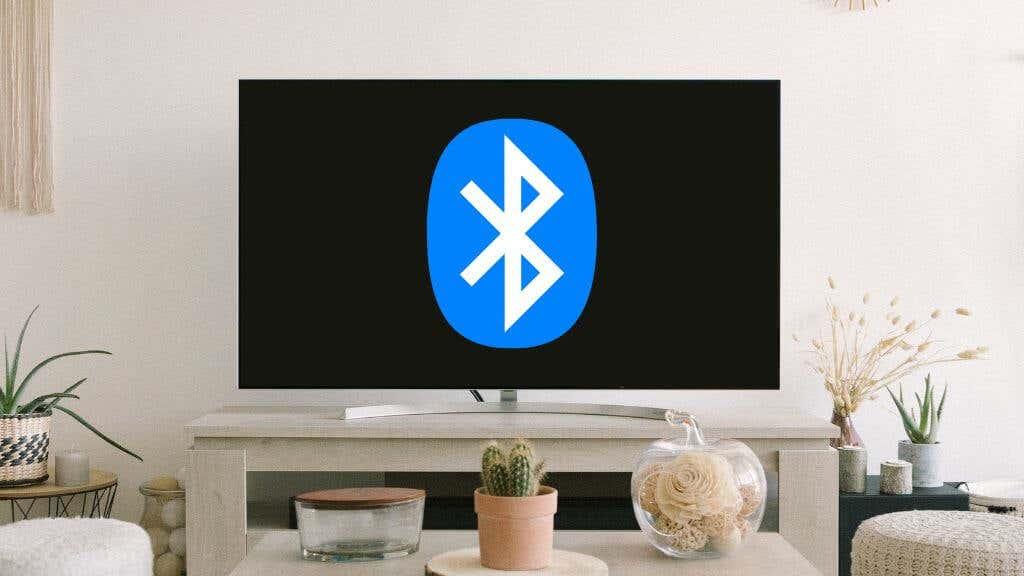Hljóðstikur eru fínar, en ef þú vilt vera á kafi í PlayStation 5 leikjunum þínum þarftu heyrnartól. Ef þú ert að nota par af þráðlausum Bluetooth heyrnartólum, hvernig geturðu tengt þau við leikjatölvu Sony?
Það gæti virst undarlegt í heimi þar sem Bluetooth er í öllu frá brauðristum til bíla, en að tengja Bluetooth heyrnartól við PS5 er ekki einfalt ferli.

Er PS5 með Bluetooth?
Þó að PlayStation 5 sé með Bluetooth styður hún aðeins ákveðin Bluetooth tæki. Þú getur auðveldlega tengt Bluetooth lyklaborð eða mús með því að nota Bluetooth Accessories valmyndina í stillingum stjórnborðsins. Ef þú prófar Bluetooth heyrnartól muntu ekki hafa mikla heppni.
Er Sony bara þrjósk hérna? Það er góð ástæða til að forðast Bluetooth hljóð í leikjatölvu og þú munt heldur ekki finna innfæddan Bluetooth hljóðstuðning á Xbox Series X og S leikjatölvum Microsoft. Nintendo Switch hefur fengið vélbúnaðaruppfærslu sem bætir við Bluetooth hljóði. Hins vegar, þegar þú notar það, muntu fljótt átta þig á því hversu óhentugt Bluetooth getur verið til leikja.

Nema höfuðtólið og tækið styðji bæði sérstakar Bluetooth-samskiptareglur með litla biðtíma, þá ertu að horfa á leynd yfir 200 ms, sem er auðvelt að sjá fyrir leikmenn. Ekkert tekur þig út úr leik eins og að toga í gikkinn og heyra aðeins skotin eftir að trýnið blikkar! Það er líka teningur með sérstökum heyrnartólum.
Að nota AirPods Max með rofa gefur ágætis árangri, en að nota par af Samsung Galaxy Buds býður upp á ónothæfa upplifun. Með hverjum valmöguleika sem við munum fjalla um hér að neðan, munum við ræða leynd atriði sem þú þarft að íhuga.
Opinber og þriðju aðila PS5 leikjaheyrnartól
Ef þú ert að leita að nýjum heyrnartólum með PS5 þínum ættir þú að íhuga að nota eitt af opinberu heyrnartólunum fyrir PS5. Sony selur nokkur heyrnartól sem vinna með PS5, þar sem Sony Pulse 3D er upphafsmódelið.
Þessi tæki tengjast ekki beint við PS5. Þess í stað tengist þráðlaus USB-millistykki í USB-A tengi framan eða aftan á stjórnborðinu. Þegar kveikt er á heyrnartólinu bindur það sjálfkrafa við millistykkið og PS5 ætti að skipta sjálfkrafa yfir í heyrnartólin.
Þráðlausa merkið sem notað er í þessum vörum er töf-laust, að minnsta kosti fyrir mannsheila, svo það býður upp á betri upplifun en flest Bluetooth heyrnartól. Jafnvel betra, þú getur notað sama USB millistykkið með tölvunni þinni eða Mac, sem er einfaldlega litið á sem USB hljóðtæki.

Mælt vara: PlayStation PULSE 3D þráðlaust heyrnartól
Opinber lausn Sony býður upp á frábær þægindi, frábært 3D leikjahljóð, ágætis rafhlöðuending og ótrúlegt verð. Það eru vissulega betri heyrnartól á markaðnum, en Pulse 3D er besta heyrnartólið sem þú finnur á $100 verð fyrir PS5, og Sony veit svo sannarlega hvernig á að búa til heyrnartól sem hljómar vel á hvaða fjárhagsáætlun sem er.
Að nota Bluetooth millistykki
Ef þú vilt nota Bluetooth heyrnartól að eigin vali, þá er besti kosturinn þinn að nota þriðja aðila hljóð-einungis Bluetooth dongle sem er skráður samhæfður við PS5. Þessi tæki virka á sama hátt og séreigna millistykkin sem nefnd eru hér að ofan. Þeir koma fram sem USB hljóðtæki á PS5 (eða PC, Mac, osfrv.) og sjá um þráðlausa hljóðtengingu innbyrðis.
Ólíkt sértækum millistykki verður þú að para dongle handvirkt við heyrnartólin þín. Þetta er venjulega gert með því að setja heyrnartólin þín fyrst í pörunarham og ýta síðan á pörunarhnappinn á millistykkinu. Það ætti síðan að bindast sjálfkrafa við fyrsta Bluetooth hljóðtækið sem það skynjar sem biður um að para.
Þessir hljóðbreytir geta dregið verulega úr dæmigerðri Bluetooth leynd. Með því að einbeita sér aðeins að hljóði og bjóða upp á litla leynd Bluetooth samskiptareglur eins og aptX-LL getur leynd farið niður á stig þar sem þú myndir ekki taka eftir neinu.
Gallinn er sá að þú verður að nota heyrnartól sem styður sömu samskiptareglur með litla biðtíma og millistykkið. Sumir millistykki leyfa þér að fletta handvirkt í gegnum samskiptareglurnar sem þeir styðja þar til þú finnur einn sem býður upp á bestu hljóðgæði og leynd blöndun. Þessir millistykki hjálpa einnig til við að draga úr leynd á tölvum, Macs og öðrum tækjum sem styðja USB hljóð.

Mælt vara: Avantree C81
Það eru margir frábærir Bluetooth millistykki á síðum eins og Amazon, en okkur líkar að Avantree C81 er pínulítill Bluetooth-sendi með lítilli biðtíma sem passar í USB-C tengið framan á PS5 þínum. Það býður upp á töf undir 40 ms með því að nota aptX-LL, og það mun virka með Mac eða PC líka, svo þú getur auðveldlega fært heyrnartólið þitt á milli PS5 og tölvunnar.
Tengist DualSense stjórnandi
Sérhver PlayStation 5 Dualsense stjórnandi er einnig þráðlaust hljóðmillistykki sem notar sértækni Sony. Þú munt finna heyrnartólstengi á stjórnandanum á milli gripanna tveggja. Fyrir utan þráðlausa bud eins og Apple AirPods bjóða flest Bluetooth heyrnartól upp á þráðtengingu auk Bluetooth, með nauðsynlegri snúru sem fylgir pakkanum.

Einfaldlega að tengja heyrnartólin við stjórnandann gefur þér fullan ávinning af þráðlausu þrívíddarhljóði með spjallvirkni, að því gefnu að heyrnartólið þitt sé með hljóðnema. Þó að þetta sé ekki algjörlega þráðlaus lausn, þá ertu aðeins bundinn við stjórnandann og er að öðru leyti frjálst að sitja hvar sem þú vilt.
Burtséð frá minniháttar óþægindum af stuttum vír sem liggur að stjórnandi, er helsti galli þessarar aðferðar að hún getur dregið úr endingu rafhlöðunnar á DualSense stjórnandi. Áhrifin á endingu rafhlöðunnar fer eftir hljóðstyrk og hversu orkusnautt tiltekið höfuðtól þitt er. Sum Bluetooth heyrnartól leyfa þér samt að nota eiginleika eins og hávaðadeyfingu eða viðbótarmögnun. Þessir eiginleikar keyra á rafhlöðu höfuðtólsins en ekki stjórnandi.
Tengstu við Bluetooth sjónvarpsins í staðinn
Ef þú ert með nýlega snjallsjónvarpsgerð eru miklar líkur á því að það styðji innfæddan Bluetooth. Þetta þýðir að þú þarft ekki að tengja höfuðtólið þitt við PS5. Í staðinn skaltu tengja það við sjónvarpið og allt hljóð sem spilað er á settinu mun heyrast.
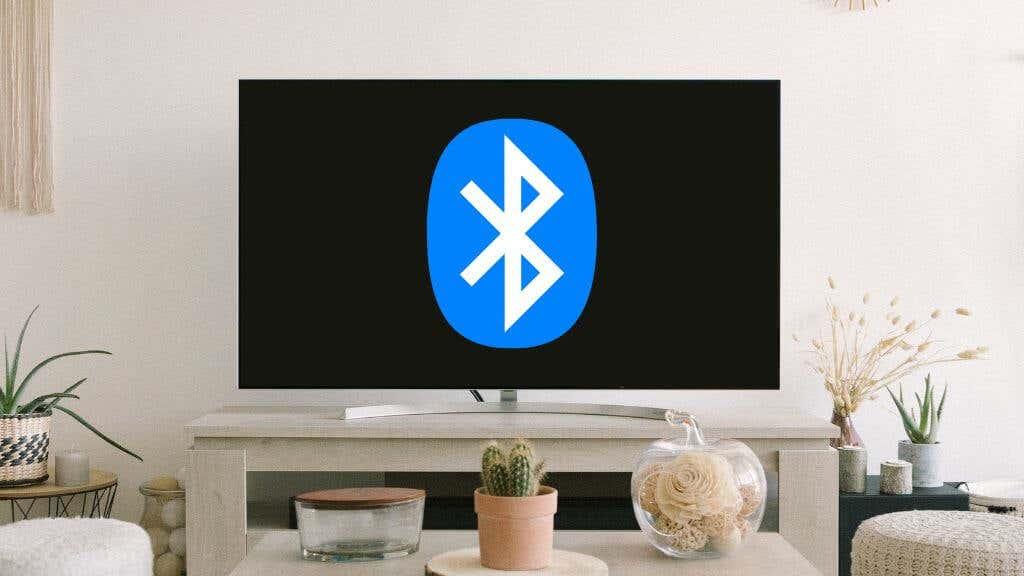
Töfunarástandið með Bluetooth-hljóði sjónvarps er mjög mismunandi. Eldri eða ódýrari gerðir hafa tilhneigingu til að hafa mikla leynd. Ef þú ert nú þegar með Bluetooth heyrnartól og sjónvarp með Bluetooth hljóðstuðningi, þá er enginn skaði bara að prófa hversu vel það virkar.
Nákvæm aðferð til að tengja heyrnartólin þín við sjónvarpið er mismunandi eftir gerð og tegund. Það ætti að vera einhvers staðar í stillingavalmyndinni, en þú verður að vísa í handbók sjónvarpsins þíns til að fá nákvæmar skref.
Tengstu við sjónvarp án Bluetooth (eða slæmt Bluetooth)
Eldri sjónvörp eru líklega ekki með Bluetooth, eða þú gætir fundið að Bluetooth gæti verið of seinlegt eða býður upp á léleg hljóðgæði. Ef þú ert í lagi með að eyða litlu magni geturðu leyst þetta mál með auðveldri viðbótarlausn.
Flest sjónvörp eru með hliðrænt hljómtæki sem ætlað er fyrir heyrnartól. Ýmsir millistykki tengja við þessa hliðrænu heyrnartólaútgang og veita Bluetooth-hljóð með litla biðtíma.
Það að tengja þráðlausa heyrnartólið þitt við einn af þessum viðbótar millistykki er ekkert frábrugðið því að tengjast öðru Bluetooth hljóðtæki. Tengdu kassann við hliðræna útgang sjónvarpsins og settu síðan þráðlausu heyrnartólin þín í pörunarham. Í kjölfarið skaltu nota aðferðina sem lýst er í handbók tækisins til að stilla sendinum í pörunarham.
Hvort þú færð góða leynd fer eftir því hvaða Bluetooth samskiptareglur eru studdar gagnkvæmt af sendinum og höfuðtólinu.

Vara sem mælt er með: Avantree Audikast Plus
Audikast mun virka með hvaða sjónvarpi sem er með hljóðútgangi með ljós-, AUX- eða RCA-tengingum. Því miður styður þetta ekki HDMI eARC , en það er ekki mikið mál miðað við að við viljum aðeins steríóhljóð frá sjónvarpinu.
Audikast styður aptX-LL, svo þú getur nánast enga leynd haft ef heyrnartólin þín eða heyrnartólin styðja þá samskiptareglu. Að öðrum kosti, ef þú ert með FastStream heyrnartól, geturðu líka nýtt þér litla leynd.
Annar flottur eiginleiki Audikastsins er stuðningur við tvö heyrnartól í einu, þannig að ef þú ert að spila sófasamvinnuleik geta tveir menn notað heyrnartól án þess að vekja nágrannana.
Almenn ráðleggingar um bilanaleit
Flestar lausnirnar hér skýra sig sjálfar eða krefjast þess að þú lesir sérstakar leiðbeiningar sem fylgja með í handbókinni fyrir tegund tækisins sem þú notar, en þú gætir komist að því að þú færð ekki hljóðið frá PS5.
Lausnin er næstum alltaf að finna í hljóðstillingum PS5. Farðu í Stillingar > Hljóð > Hljóðúttak og veldu síðan rétta úttakstækið. Venjulega mun PS5 skipta sjálfkrafa yfir í USB Bluetooth millistykkið, en þú getur breytt hlutum handvirkt hér ef það gerir það ekki.
Önnur einföld leiðrétting er að taka USB dongleinn úr sambandi og stinga honum aftur í eða í annað USB tengi.
Tengdu Bluetooth heyrnartól með PS Remote Play appinu
PS Remote Play appið gerir þér kleift að spila leiki fjarstýrt á PS5 þínum í gegnum farsíma. Þetta er auðveld lausn sem gerir þér kleift að nota Bluetooth-virkni aukabúnaðarins til að tengja heyrnartólin þín og njóta hljóðs í leiknum.
Áður en þú reynir skrefin hér að neðan skaltu ganga úr skugga um eftirfarandi:
- Farsíminn þinn og PS5 eru tengd við sama Wi-Fi net .
- Þú hefur hlaðið niður PS Remote Play appinu í iOS eða Android tækið þitt.
Þegar því er lokið skaltu fylgja skrefunum til að tengja Bluetooth heyrnartólin þín við PS5 í gegnum PS Remote Play appið:
- Farðu í Stillingar á PS5 þínum .
- Farðu í Kerfi > Fjarspilun .
- Kveiktu á rofanum við hlið Virkja fjarspilun .
- Farðu í Kerfi > Orkusparnaður .
- Gakktu úr skugga um að kveikt sé á Virkja kveikt á PS5 frá netkerfi og Vertu tengdur við internetið undir Aðgerðir í boði í hvíldarstillingu.
- Skráðu þig inn með PSN reikningnum þínum í PS Remote Play appinu.
- Tengdu heyrnartólin þín við farsímann þinn.
Tengdur en ekkert hljóð? Hér er hvernig á að skipta um hljóðúttak á PS5
Eru Bluetooth heyrnartólin þín tengd en fá ekkert hljóð? Ef svo er gæti verið að þau séu ekki stillt sem aðalúttakstæki.
Venjulega skiptir PS5 þínum sjálfkrafa úr hátölurunum þínum yfir í heyrnartólin þín þegar þú tengir Bluetooth millistykki. En ef það gerist ekki geturðu breytt þessari stillingu handvirkt. Svona:
- Farðu í Stillingar á PS5 þínum
- Farðu í Hljóð > Hljóðúttak .
- Undir Output Device skaltu velja USB heyrnartól.
- Slökktu á rofa sjálfkrafa til að skipta um hljóðúttakstæki .